
, Як ваш Google Slides презентація розвивається, ви можете помітити непотрібний слайд або два. Якщо у вас є зайві слайди, це зменшує загальну вартість презентації. На щастя, є кілька простих способів, ви можете видалити їх.
Використання клавіатури або контекстне меню
Ви можете швидко видалити слайд в Google слайдах за допомогою Delete на клавіатурі або вибравши опцію Видалити з контекстного меню.
По-перше, виберіть слайд, який ви хочете видалити з лівої панелі. Ви також можете вибрати кілька слайдів, утримуючи клавішу Shift, в той час як клацаючи слайди.
Кордон слайда буде жовтіти при виборі.
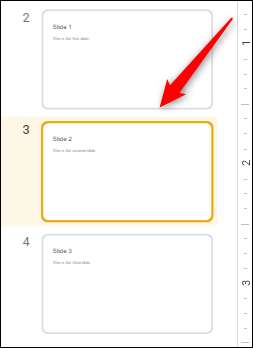
Після вибору, натисніть Delete на клавіатурі.
В якості альтернативи, клацніть правою кнопкою миші на слайд, а потім виберіть «Видалити» з контекстного меню.
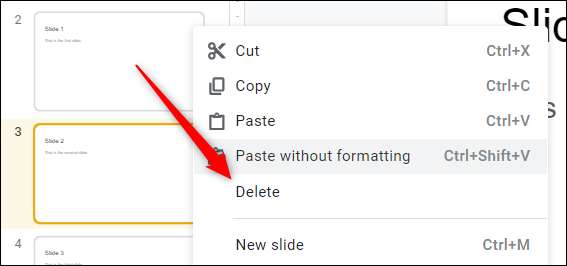
Незалежно від того, який метод ви виберете, обраний слайд буде видалений.
Видалення слайда Використання рядка меню
Там також простий спосіб видалити слайд, використовуючи опцію з меню. По-перше, виберіть слайд, який ви хочете видалити. Ви будете знати, що обраний слайд, коли його межі жовтіє. Якщо ви хочете вибрати кілька слайдів, утримуючи клавішу Shift, і клацаючи.
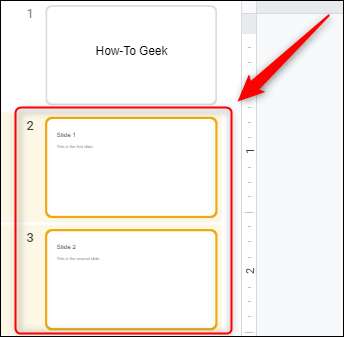
Після вибору, натисніть кнопку «Редагувати» в рядку меню. У спадному меню, яке з'являється, натисніть кнопку «Видалити».
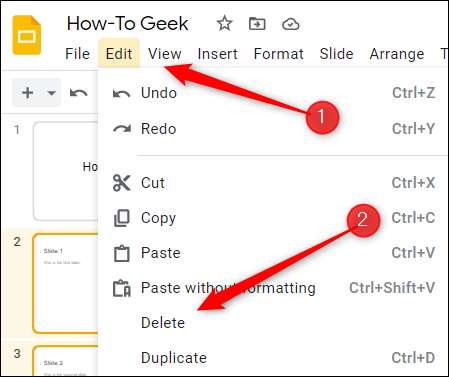
Вибрані слайди будуть видалені.
Видалення під час слайд в табличному вигляді
Деякі презентації можуть бути досить тривалими і мають багато слайдів. Використання уявлення сітки робить його легше знайти ці слайди. Після того, як ви виявите слайд, ви можете видалити його так само, як ви б з області лівої руки в звичайному режимі.
По-перше, натисніть кнопку «View» в рядку меню, а потім виберіть «Grid View.» В якості альтернативи, використовуйте Ctrl + Alt + 1 Комбінація клавіш .
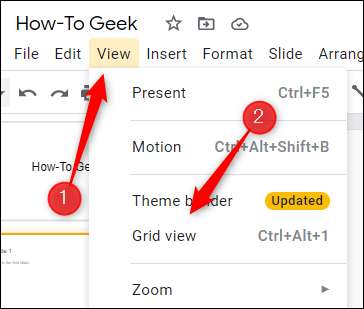
Після того, як у вигляді таблиці, виберіть слайд або слайди, які Ви хочете видалити, натиснувши на них (утримуючи клавішу Shift, щоб вибрати декілька слайдів). Потім, просто натисніть кнопку Видалити або клацніть правою кнопкою миші будь-який обраний слайд, а потім натисніть кнопку «Видалити» з контекстного меню.
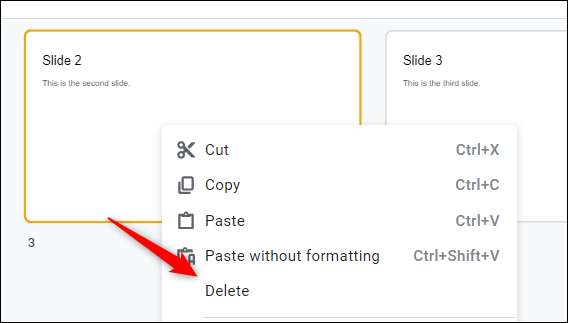
Обраний слайд або слайди будуть видалені.
Це лише один з багатьох основні функції вам потрібно навчитися вільно говорити з Google Слайди. Якщо ви виявили, що полегшує роботу в PowerPoint, ви завжди можете Перетворення слайдів Google до PowerPoint і забрати, де ви зупинилися.
Пов'язані: Як додати, видалити та переставити слайди PowerPoint







